舉報 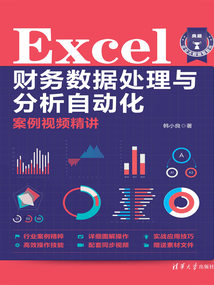
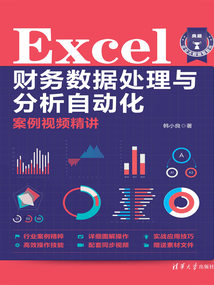
會員
Excel財務數據處理與分析自動化案例視頻精講
韓小良 著
更新時間:2024-12-27 20:27:30
開會員,本書免費讀 >
最新章節:
8.5.2 批量制作所有項目的明細表
財務人員每天都在處理各種各樣的表格,計算各種各樣的數據,然而,有些財務人仍停留在手工處理數據階段,效率低,費時費力。本書共8章,從正確認識Excel和規范表單結構,結合大量實際案例,介紹在財務工作中經常使用的Excel技能、技巧,對于每個知識點、技能點以及實際案例,都錄制了相應的操作視頻,幫助讀者快速提升Excel的應用能力。本書適合各類財務人員、其他相關專業人員和財經類院校財務專業的學生學習使用。
最新章節
- 8.5.2 批量制作所有項目的明細表
- 8.5.1 每次制作一個指定項目的明細表
- 8.5 快速制作明細表
- 8.4.6 繪制數據透視圖,讓分析結果可視化
- 8.4.5 使用切片器快速篩選數據
- 8.4.4 組合日期,制作年報、季報、月報
品牌:清華大學
上架時間:2024-12-27 17:56:52
出版社:清華大學出版社
本書數字版權由清華大學提供,并由其授權上海閱文信息技術有限公司制作發行
- 8.5.2 批量制作所有項目的明細表 更新時間:2024-12-27 20:27:30
- 8.5.1 每次制作一個指定項目的明細表
- 8.5 快速制作明細表
- 8.4.6 繪制數據透視圖,讓分析結果可視化
- 8.4.5 使用切片器快速篩選數據
- 8.4.4 組合日期,制作年報、季報、月報
- 8.4.3 改變值字段的顯示方式,制作結構分析報告
- 8.4.2 改變值字段的匯總依據,制作多種計算結果的報告
- 8.4.1 排序篩選,找出前10名客戶
- 8.4 利用數據透視表分析數據的主要技能
- 8.3.8 設置數字格式
- 8.3.7 調整字段下項目的次序
- 8.3.6 合并標簽單元格
- 8.3.5 顯示/取消報表總計
- 8.3.4 顯示/取消分類匯總
- 8.3.3 修改字段名稱
- 8.3.2 設置報表布局
- 8.3.1 設置數據透視表的樣式
- 8.3 數據透視表的美化
- 8.2.4 以當前工作簿中的多個二維工作表創建數據透視表
- 8.2.3 以當前工作簿中的一個二維工作表創建數據透視表
- 8.2.2 以當前工作簿中的多個一維工作表創建數據透視表
- 8.2.1 以當前工作簿中的一個一維工作表創建數據透視表
- 8.2 創建數據透視表的基本方法
- 8.1.2 規范表單數據
- 8.1.1 規范表單結構
- 8.1 數據透視表的基礎是規范表單
- 第8章 利用數據透視表靈活分析數據
- 7.5.3 INDIRECT函數:建立滾動匯總分析表
- 7.5.2 INDIRECT函數:快速抓取每個表格的合計數
- 7.5.1 INDIRECT函數:匯總大量工作表的核心函數
- 7.5 利用INDIRECT函數快速合并匯總
- 7.4.3 使用Power Query工具匯總有關聯的工作表
- 7.4.2 使用Microsoft Query工具匯總有關聯的工作表
- 7.4.1 使用函數匯總有關聯的工作表
- 7.4 快速匯總有關聯的工作表
- 7.3.2 合并匯總一個文件夾中的多個工作簿
- 7.3.1 合并匯總一個工作簿中的多個工作表
- 7.3 利用Power Query快速合并匯總
- 7.2.2 一維表的合并:現有連接+SQL語句
- 7.2.1 二維表的合并:使用多重合并計算數據區域透視表
- 7.2 利用數據透視表合并匯總
- 7.1.3 匯總不同工作簿中大量結構相同的工作表
- 7.1.2 使用合并計算工具快速合并,得到具有分級顯示的合并表
- 7.1.1 使用SUM函數快速合并,得到所有工作表的合計數
- 7.1 合并結構完全相同的工作表
- 第7章 快速合并匯總大量工作表
- 6.9.4 財務報表動態分析
- 6.9.3 利用函數制作動態圖表
- 6.9.2 編制應收賬款賬齡分析表
- 6.9.1 制作銷售分析底稿
- 6.9 綜合練習與數據分析
- 6.8.7 常用查找函數VLOOKUP、MATCH和INDEX的總結
- 6.8.6 INDEX函數:基本原理與用法
- 6.8.5 MATCH函數:基本原理與用法
- 6.8.4 VLOOKUP函數:模糊匹配查找
- 6.8.3 VLOOKUP函數:自動定位取數的列號
- 6.8.2 VLOOKUP函數:使用通配符匹配條件
- 6.8.1 VLOOKUP函數:基本原理與基本應用
- 6.8 查找引用函數及其應用
- 6.7.5 超過15位數字長編碼的條件計數與求和問題
- 6.7.4 多條件求和匯總: SUMIFS函數
- 6.7.3 單條件求和匯總:SUMIF函數
- 6.7.2 多條件計數統計匯總:COUNTIFS函數
- 6.7.1 單條件計數統計匯總:COUNTIF函數
- 6.7 分類匯總函數及其應用
- 6.6.3 使用IFERROR函數處理錯誤值
- 6.6.2 IF函數嵌套的邏輯思路與技能技巧
- 6.6.1 IF函數:基本原理與基本應用
- 6.6 邏輯判斷函數及其應用
- 6.5.4 把數字和日期轉換為指定格式的文本:TEXT函數
- 6.5.3 替換固定位數的字符:SUBSTITUTE函數
- 6.5.2 查找指定字符在字符串中的位置: FIND函數
- 6.5.1 截取一段字符: LEFT函數、RIGHT函數和MID函數
- 6.5 處理文本數據的常用函數及其應用
- 6.4.8 實用公式:判斷指定日期所在的時間區間
- 6.4.7 計算星期幾:WEEKDAY函數
- 6.4.6 將年、月和日三個數字組合成日期:DATE函數
- 6.4.5 計算兩個日期之間的期限:DATEDIF函數
- 6.4.4 計算月底日期:EOMONTH函數
- 6.4.3 計算到期日: EDATE函數
- 6.4.2 獲取當天日期和當前時間:NOW函數
- 6.4.1 獲取當天日期:TODAY函數
- 6.4 日期計算的常用函數及其應用
- 6.3.2 利用“函數參數”對話框和名稱框快速創建嵌套函數公式
- 6.3.1 快速輸入函數
- 6.3 創建公式的實用技能技巧
- 6.2.4 培養輸入函數的好習慣
- 6.2.3 函數參數的類型
- 6.2.2 函數的基本語法
- 6.2.1 什么是函數
- 6.2 函數的基本規則
- 6.1.6 復制公式時合理設置相對引用和絕對引用
- 6.1.5 公式中的標點符號
- 6.1.4 公式中的常量
- 6.1.3 公式中的運算符
- 6.1.2 公式中的元素
- 6.1.1 什么是公式
- 6.1 公式的基本規則
- 第6章 財務管理中的常用函數與綜合應用
- 5.4.2 先排序再恢復原始狀態
- 5.4.1 自定義排序
- 5.4 按照自己的要求進行數據排序
- 5.3.4 使用公式設置條件格式的注意事項
- 5.3.3 建立提前提醒模型,讓數據追蹤自動化
- 5.3.2 圖標集:標準上升/下降和紅綠燈效果
- 5.3.1 數據條:標注呈現不同變化的數據
- 5.3 利用條件格式自動標注重要數據
- 5.2.6 自定義數據標簽的數字格式
- 5.2.5 根據條件設置數字的自定義格式
- 5.2.4 將數字顯示為指定的顏色,并添加標識符號
- 5.2.3 縮小位數顯示數字
- 5.2.2 數字的自定義格式代碼的結構
- 5.2.1 自定義數字格式的基本方法
- 5.2 使用自定義數字格式,增強數字的可閱讀性
- 5.1.8 在表格頂部寫上單位
- 5.1.7 設置單元格的填充顏色
- 5.1.6 設置文字向右縮進
- 5.1.5 設置數字的格式
- 5.1.4 設置字體和字號
- 5.1.3 設置適合的行高與列寬
- 5.1.2 設置邊框和不顯示網格線
- 5.1.1 在表格的左側和頂部留空
- 5.1 報表布局
- 第5章 財務報表的格式化與美化
- 4.2.4 實際案例4:核對應付余額
- 4.2.3 實際案例3:銀行對賬
- 4.2.2 實際案例2:核對內部往來賬
- 4.2.1 實際案例1:核對社保
- 4.2 核對數據的經典案例
- 4.1.4 利用Power Query比對兩個表,快速得到各種差異結果
- 4.1.3 使用數據透視表比對數據
- 4.1.2 利用函數公式比對數據
- 4.1.1 快速圈釋無效數據
- 4.1 核對數據的基本方法
- 第4章 快速核對數據
- 3.6 表單設計演練:固定資產管理表單
- 3.5 快速輸入數據的常用技巧
- 3.4.9 智能表格:自動向下復制公式,美化表格
- 3.4.8 根據已輸入的列數據自動計算輸入數據
- 3.4.7 利用函數公式引用基本資料表的數據
- 3.4.6 利用函數公式輸入連續的序號
- 3.4.5 數據驗證基本用法3:在單元格中設計下拉列表,快速選擇輸入數據
- 3.4.4 數據驗證基本用法2:只能輸入規定的日期
- 3.4.3 數據驗證基本用法1:只能輸入規定格式的數字
- 3.4.2 數據驗證及其設置方法
- 3.4.1 思維導圖:設計表單架構
- 3.4 設計與維護表單的實用技能
- 3.3.3 數據輸入要規范
- 3.3.2 嚴禁用Word思維設計Excel表單
- 3.3.1 設計的基礎表單要有邏輯性
- 3.3 設計基礎表單,是基礎中的基礎
- 3.2.3 數字
- 3.2.2 日期和時間
- 3.2.1 文本
- 3.2 嚴格區分三種數據
- 3.1.3 務必將基礎表單和報告表格分開
- 3.1.2 報告表格
- 3.1.1 基礎表單
- 3.1 正確區分兩類表格
- 第3章 財務表單設計技能與實戰
- 2.12.9 快速刪除所有批注
- 2.12.8 快速向右填充數據
- 2.12.7 快速向左填充數據
- 2.12.6 快速向上填充數據
- 2.12.5 快速向下填充數據
- 2.12.4 快速選擇數據區域
- 2.12.3 快速定位到數據區域的邊界
- 2.12.2 快速確認實際數據區域的大小
- 2.12.1 選擇可見單元格
- 2.12 整理數據的常用技巧
- 2.11.2 批量修改部分滿足條件的單元格數據
- 2.11.1 批量修改全部單元格數據
- 2.11 批量修改數據
- 2.10.8 使用Power Query分列
- 2.10.7 使用快速填充工具(Ctrl+E組合鍵)
- 2.10.6 使用函數分列(文本函數)
- 2.10.5 使用函數分列(IF函數)
- 2.10.4 多次分列(分列工具)
- 2.10.3 根據多個分隔符號分列(分列工具)
- 2.10.2 根據固定寬度分列(分列工具)
- 2.10.1 根據符號分列(分列工具)
- 2.10 數據分列
- 2.9.4 獲取不重復項目
- 2.9.3 刪除重復值,保留唯一值
- 2.9.2 使用COUNTIF函數統計重復次數
- 2.9.1 使用條件格式標注重復值
- 2.9 查找與刪除重復數據
- 2.8.3 快速向空單元格中填充數字0
- 2.8.2 快速填充下一行數據
- 2.8.1 快速填充上一行數據
- 2.8 快速填充空單元格
- 2.7.2 利用Power Query快速處理
- 2.7.1 刪除特殊字符的常規處理方法
- 2.7 快速刪除特殊字符
- 2.6.4 容易混淆的概念:單元格和數據
- 2.6.3 將文本型數字轉換為數值的技巧
- 2.6.2 將數字轉換為固定位數的文本型數字,位數不夠就補零
- 2.6.1 將數字轉換為原位數的文本型數字
- 2.6 轉換數字格式
- 2.5.5 設置日期格式的技巧
- 2.5.4 輸入日期的技巧
- 2.5.3 使用函數公式修改非法日期
- 2.5.2 使用分列工具修改非法日期的注意事項
- 2.5.1 使用分列工具快速修改非法日期
- 2.5 快速修改非法日期
- 2.4.2 使用篩選方法批量刪除小計行
- 2.4.1 使用常規方法批量刪除小計行
- 2.4 批量刪除小計和總計
- 2.3.3 數據量大的情況下批量刪除空行
- 2.3.2 使用篩選方法批量刪除空行和空列
- 2.3.1 使用常規方法批量刪除空行和空列
- 2.3 批量刪除空行和空列
- 2.2.2 列數據中有大量的合并單元格
- 2.2.1 有合并單元格的多行標題
- 2.2 處理合并單元格
- 2.1.5 Power Query方法:多個表格
- 2.1.4 Power Query方法:一個表格
- 2.1.3 數據透視表方法:多個表格
- 2.1.2 數據透視表方法:一個表格(準二維表)
- 2.1.1 數據透視表方法:一個表格
- 2.1 將二維表轉換為一維表
- 第2章 快速整理加工財務數據
- 1.4.2 設計數據自動化分析模板
- 1.4.1 設計數據自動化管理模板
- 1.4 構建數據自動化管理和分析模板
- 1.3.3 數據分析中企業管理的邏輯思路
- 1.3.2 函數公式中數據計算的邏輯思路
- 1.3.1 表單設計中數據管理的邏輯思路
- 1.3 培養Excel應用的邏輯思路
- 1.2.6 學點代碼錦上添花
- 1.2.5 掌握數據分析可視化工具
- 1.2.4 掌握Power Query工具
- 1.2.3 掌握數據透視表
- 1.2.2 掌握常用的函數
- 1.2.1 掌握常用的數據處理工具
- 1.2 掌握必需的Excel工具
- 1.1.4 設計基礎表單的感悟
- 1.1.3 表單數據一定要規范
- 1.1.2 表單設計一定要有邏輯
- 1.1.1 每個表單都是一個具體的業務
- 1.1 設計科學規范的基礎表單
- 第1章 轉變觀念,正確認識Excel
- 前言
- 作者簡介
- 內容簡介
- 版權信息
- 封面
- 封面
- 版權信息
- 內容簡介
- 作者簡介
- 前言
- 第1章 轉變觀念,正確認識Excel
- 1.1 設計科學規范的基礎表單
- 1.1.1 每個表單都是一個具體的業務
- 1.1.2 表單設計一定要有邏輯
- 1.1.3 表單數據一定要規范
- 1.1.4 設計基礎表單的感悟
- 1.2 掌握必需的Excel工具
- 1.2.1 掌握常用的數據處理工具
- 1.2.2 掌握常用的函數
- 1.2.3 掌握數據透視表
- 1.2.4 掌握Power Query工具
- 1.2.5 掌握數據分析可視化工具
- 1.2.6 學點代碼錦上添花
- 1.3 培養Excel應用的邏輯思路
- 1.3.1 表單設計中數據管理的邏輯思路
- 1.3.2 函數公式中數據計算的邏輯思路
- 1.3.3 數據分析中企業管理的邏輯思路
- 1.4 構建數據自動化管理和分析模板
- 1.4.1 設計數據自動化管理模板
- 1.4.2 設計數據自動化分析模板
- 第2章 快速整理加工財務數據
- 2.1 將二維表轉換為一維表
- 2.1.1 數據透視表方法:一個表格
- 2.1.2 數據透視表方法:一個表格(準二維表)
- 2.1.3 數據透視表方法:多個表格
- 2.1.4 Power Query方法:一個表格
- 2.1.5 Power Query方法:多個表格
- 2.2 處理合并單元格
- 2.2.1 有合并單元格的多行標題
- 2.2.2 列數據中有大量的合并單元格
- 2.3 批量刪除空行和空列
- 2.3.1 使用常規方法批量刪除空行和空列
- 2.3.2 使用篩選方法批量刪除空行和空列
- 2.3.3 數據量大的情況下批量刪除空行
- 2.4 批量刪除小計和總計
- 2.4.1 使用常規方法批量刪除小計行
- 2.4.2 使用篩選方法批量刪除小計行
- 2.5 快速修改非法日期
- 2.5.1 使用分列工具快速修改非法日期
- 2.5.2 使用分列工具修改非法日期的注意事項
- 2.5.3 使用函數公式修改非法日期
- 2.5.4 輸入日期的技巧
- 2.5.5 設置日期格式的技巧
- 2.6 轉換數字格式
- 2.6.1 將數字轉換為原位數的文本型數字
- 2.6.2 將數字轉換為固定位數的文本型數字,位數不夠就補零
- 2.6.3 將文本型數字轉換為數值的技巧
- 2.6.4 容易混淆的概念:單元格和數據
- 2.7 快速刪除特殊字符
- 2.7.1 刪除特殊字符的常規處理方法
- 2.7.2 利用Power Query快速處理
- 2.8 快速填充空單元格
- 2.8.1 快速填充上一行數據
- 2.8.2 快速填充下一行數據
- 2.8.3 快速向空單元格中填充數字0
- 2.9 查找與刪除重復數據
- 2.9.1 使用條件格式標注重復值
- 2.9.2 使用COUNTIF函數統計重復次數
- 2.9.3 刪除重復值,保留唯一值
- 2.9.4 獲取不重復項目
- 2.10 數據分列
- 2.10.1 根據符號分列(分列工具)
- 2.10.2 根據固定寬度分列(分列工具)
- 2.10.3 根據多個分隔符號分列(分列工具)
- 2.10.4 多次分列(分列工具)
- 2.10.5 使用函數分列(IF函數)
- 2.10.6 使用函數分列(文本函數)
- 2.10.7 使用快速填充工具(Ctrl+E組合鍵)
- 2.10.8 使用Power Query分列
- 2.11 批量修改數據
- 2.11.1 批量修改全部單元格數據
- 2.11.2 批量修改部分滿足條件的單元格數據
- 2.12 整理數據的常用技巧
- 2.12.1 選擇可見單元格
- 2.12.2 快速確認實際數據區域的大小
- 2.12.3 快速定位到數據區域的邊界
- 2.12.4 快速選擇數據區域
- 2.12.5 快速向下填充數據
- 2.12.6 快速向上填充數據
- 2.12.7 快速向左填充數據
- 2.12.8 快速向右填充數據
- 2.12.9 快速刪除所有批注
- 第3章 財務表單設計技能與實戰
- 3.1 正確區分兩類表格
- 3.1.1 基礎表單
- 3.1.2 報告表格
- 3.1.3 務必將基礎表單和報告表格分開
- 3.2 嚴格區分三種數據
- 3.2.1 文本
- 3.2.2 日期和時間
- 3.2.3 數字
- 3.3 設計基礎表單,是基礎中的基礎
- 3.3.1 設計的基礎表單要有邏輯性
- 3.3.2 嚴禁用Word思維設計Excel表單
- 3.3.3 數據輸入要規范
- 3.4 設計與維護表單的實用技能
- 3.4.1 思維導圖:設計表單架構
- 3.4.2 數據驗證及其設置方法
- 3.4.3 數據驗證基本用法1:只能輸入規定格式的數字
- 3.4.4 數據驗證基本用法2:只能輸入規定的日期
- 3.4.5 數據驗證基本用法3:在單元格中設計下拉列表,快速選擇輸入數據
- 3.4.6 利用函數公式輸入連續的序號
- 3.4.7 利用函數公式引用基本資料表的數據
- 3.4.8 根據已輸入的列數據自動計算輸入數據
- 3.4.9 智能表格:自動向下復制公式,美化表格
- 3.5 快速輸入數據的常用技巧
- 3.6 表單設計演練:固定資產管理表單
- 第4章 快速核對數據
- 4.1 核對數據的基本方法
- 4.1.1 快速圈釋無效數據
- 4.1.2 利用函數公式比對數據
- 4.1.3 使用數據透視表比對數據
- 4.1.4 利用Power Query比對兩個表,快速得到各種差異結果
- 4.2 核對數據的經典案例
- 4.2.1 實際案例1:核對社保
- 4.2.2 實際案例2:核對內部往來賬
- 4.2.3 實際案例3:銀行對賬
- 4.2.4 實際案例4:核對應付余額
- 第5章 財務報表的格式化與美化
- 5.1 報表布局
- 5.1.1 在表格的左側和頂部留空
- 5.1.2 設置邊框和不顯示網格線
- 5.1.3 設置適合的行高與列寬
- 5.1.4 設置字體和字號
- 5.1.5 設置數字的格式
- 5.1.6 設置文字向右縮進
- 5.1.7 設置單元格的填充顏色
- 5.1.8 在表格頂部寫上單位
- 5.2 使用自定義數字格式,增強數字的可閱讀性
- 5.2.1 自定義數字格式的基本方法
- 5.2.2 數字的自定義格式代碼的結構
- 5.2.3 縮小位數顯示數字
- 5.2.4 將數字顯示為指定的顏色,并添加標識符號
- 5.2.5 根據條件設置數字的自定義格式
- 5.2.6 自定義數據標簽的數字格式
- 5.3 利用條件格式自動標注重要數據
- 5.3.1 數據條:標注呈現不同變化的數據
- 5.3.2 圖標集:標準上升/下降和紅綠燈效果
- 5.3.3 建立提前提醒模型,讓數據追蹤自動化
- 5.3.4 使用公式設置條件格式的注意事項
- 5.4 按照自己的要求進行數據排序
- 5.4.1 自定義排序
- 5.4.2 先排序再恢復原始狀態
- 第6章 財務管理中的常用函數與綜合應用
- 6.1 公式的基本規則
- 6.1.1 什么是公式
- 6.1.2 公式中的元素
- 6.1.3 公式中的運算符
- 6.1.4 公式中的常量
- 6.1.5 公式中的標點符號
- 6.1.6 復制公式時合理設置相對引用和絕對引用
- 6.2 函數的基本規則
- 6.2.1 什么是函數
- 6.2.2 函數的基本語法
- 6.2.3 函數參數的類型
- 6.2.4 培養輸入函數的好習慣
- 6.3 創建公式的實用技能技巧
- 6.3.1 快速輸入函數
- 6.3.2 利用“函數參數”對話框和名稱框快速創建嵌套函數公式
- 6.4 日期計算的常用函數及其應用
- 6.4.1 獲取當天日期:TODAY函數
- 6.4.2 獲取當天日期和當前時間:NOW函數
- 6.4.3 計算到期日: EDATE函數
- 6.4.4 計算月底日期:EOMONTH函數
- 6.4.5 計算兩個日期之間的期限:DATEDIF函數
- 6.4.6 將年、月和日三個數字組合成日期:DATE函數
- 6.4.7 計算星期幾:WEEKDAY函數
- 6.4.8 實用公式:判斷指定日期所在的時間區間
- 6.5 處理文本數據的常用函數及其應用
- 6.5.1 截取一段字符: LEFT函數、RIGHT函數和MID函數
- 6.5.2 查找指定字符在字符串中的位置: FIND函數
- 6.5.3 替換固定位數的字符:SUBSTITUTE函數
- 6.5.4 把數字和日期轉換為指定格式的文本:TEXT函數
- 6.6 邏輯判斷函數及其應用
- 6.6.1 IF函數:基本原理與基本應用
- 6.6.2 IF函數嵌套的邏輯思路與技能技巧
- 6.6.3 使用IFERROR函數處理錯誤值
- 6.7 分類匯總函數及其應用
- 6.7.1 單條件計數統計匯總:COUNTIF函數
- 6.7.2 多條件計數統計匯總:COUNTIFS函數
- 6.7.3 單條件求和匯總:SUMIF函數
- 6.7.4 多條件求和匯總: SUMIFS函數
- 6.7.5 超過15位數字長編碼的條件計數與求和問題
- 6.8 查找引用函數及其應用
- 6.8.1 VLOOKUP函數:基本原理與基本應用
- 6.8.2 VLOOKUP函數:使用通配符匹配條件
- 6.8.3 VLOOKUP函數:自動定位取數的列號
- 6.8.4 VLOOKUP函數:模糊匹配查找
- 6.8.5 MATCH函數:基本原理與用法
- 6.8.6 INDEX函數:基本原理與用法
- 6.8.7 常用查找函數VLOOKUP、MATCH和INDEX的總結
- 6.9 綜合練習與數據分析
- 6.9.1 制作銷售分析底稿
- 6.9.2 編制應收賬款賬齡分析表
- 6.9.3 利用函數制作動態圖表
- 6.9.4 財務報表動態分析
- 第7章 快速合并匯總大量工作表
- 7.1 合并結構完全相同的工作表
- 7.1.1 使用SUM函數快速合并,得到所有工作表的合計數
- 7.1.2 使用合并計算工具快速合并,得到具有分級顯示的合并表
- 7.1.3 匯總不同工作簿中大量結構相同的工作表
- 7.2 利用數據透視表合并匯總
- 7.2.1 二維表的合并:使用多重合并計算數據區域透視表
- 7.2.2 一維表的合并:現有連接+SQL語句
- 7.3 利用Power Query快速合并匯總
- 7.3.1 合并匯總一個工作簿中的多個工作表
- 7.3.2 合并匯總一個文件夾中的多個工作簿
- 7.4 快速匯總有關聯的工作表
- 7.4.1 使用函數匯總有關聯的工作表
- 7.4.2 使用Microsoft Query工具匯總有關聯的工作表
- 7.4.3 使用Power Query工具匯總有關聯的工作表
- 7.5 利用INDIRECT函數快速合并匯總
- 7.5.1 INDIRECT函數:匯總大量工作表的核心函數
- 7.5.2 INDIRECT函數:快速抓取每個表格的合計數
- 7.5.3 INDIRECT函數:建立滾動匯總分析表
- 第8章 利用數據透視表靈活分析數據
- 8.1 數據透視表的基礎是規范表單
- 8.1.1 規范表單結構
- 8.1.2 規范表單數據
- 8.2 創建數據透視表的基本方法
- 8.2.1 以當前工作簿中的一個一維工作表創建數據透視表
- 8.2.2 以當前工作簿中的多個一維工作表創建數據透視表
- 8.2.3 以當前工作簿中的一個二維工作表創建數據透視表
- 8.2.4 以當前工作簿中的多個二維工作表創建數據透視表
- 8.3 數據透視表的美化
- 8.3.1 設置數據透視表的樣式
- 8.3.2 設置報表布局
- 8.3.3 修改字段名稱
- 8.3.4 顯示/取消分類匯總
- 8.3.5 顯示/取消報表總計
- 8.3.6 合并標簽單元格
- 8.3.7 調整字段下項目的次序
- 8.3.8 設置數字格式
- 8.4 利用數據透視表分析數據的主要技能
- 8.4.1 排序篩選,找出前10名客戶
- 8.4.2 改變值字段的匯總依據,制作多種計算結果的報告
- 8.4.3 改變值字段的顯示方式,制作結構分析報告
- 8.4.4 組合日期,制作年報、季報、月報
- 8.4.5 使用切片器快速篩選數據
- 8.4.6 繪制數據透視圖,讓分析結果可視化
- 8.5 快速制作明細表
- 8.5.1 每次制作一個指定項目的明細表
- 8.5.2 批量制作所有項目的明細表 更新時間:2024-12-27 20:27:30


